يفتقد هذا الكمبيوتر إلى واحد أو أكثر من بروتوكولات الشبكة
مرحبا عزيزي المستخدمين! في الآونة الأخيرة ، جلب أحدث نظام تشغيل Windows 10 العديد من الابتكارات المفيدة. أصبحت الواجهة أكثر ملاءمة ، وظهرت وظائف جديدة ، ووصلت المزامنة مع الشبكات الاجتماعية إلى مستوى جديد ، ولكن في نفس الوقت ظهرت أخطاء وأخطاء جديدة.
بشكل عام ، واجه العديد من المستخدمين ، بعد التبديل من Windows 7 أو 8 إلى العشرة الأوائل ، مشكلة تحدث عندما يحاولون الاتصال بالشبكة. الكمبيوتر يعطينا خطأ: "يفتقد هذا الكمبيوتر بروتوكولات شبكة واحدة أو أكثر." ماذا يعني هذا الخطأ؟ كيف تكون وماذا تريد أن تعرف في مثل هذه الحالة؟ سنكتشف معكم في مقال اليوم.
دعني أخبرك بإيجاز ما هو بروتوكول الشبكة. بعبارات بسيطة ، بروتوكول الشبكة عبارة عن مجموعة من الشروط والقواعد التي تسمح لجهازي كمبيوتر أو أكثر متصلين بشبكة بتبادل البيانات. هناك الكثير من البروتوكولات ، كل منها يصف جوانب مختلفة من الاتصال. بشكل عام ، لن يعمل استخدام الإنترنت دون وجود بروتوكولات ، ولن "تفهم" أجهزة الكمبيوتر بعضها البعض ، ونتيجة لذلك ، لن تتمكن من تصفح المواقع واستخدام التطبيقات عبر الإنترنت.
لذا يمكنك حل المشكلة كما يلي:
- عند تثبيت أو إعادة تثبيت برامج تشغيل الشبكة.
- أوامر النظام.
- إعادة تثبيت نظام التشغيل.
هذا أحد الأمثلة عندما يتحمل مطورو الإصدار العاشر من نظام التشغيل مسؤولية المشكلة ، ولهذا السبب يمكن تسمية هذا الخطأ بأمان خطأ. ولكن هناك أيضًا نقطة إيجابية - سيختفي الخطأ بعد عدة محاولات للاتصال. لكن في بعض الأحيان لا تساعد إعادة الاتصال ، فالعديد من المستخدمين لا يمكنهم ببساطة استخدام الإنترنت بشكل طبيعي. في هذه المقالة ، سأصف جميع أساليب العمل التي وجدها مالكو Windows 10.
طرق التخلص من الخطأ:
يمكنك الاختيار من بين طريقتين ، ساعدت كل منهما العديد من المستخدمين. إذا لم يظهر أي منها ، فيمكنك محاولة إعادة تثبيت نظام التشغيل أو العودة إلى الإصدار السابق. كيفية القيام بذلك ، يمكنك معرفة المزيد من هذه المقالة:
الأهمية!في أغلب الأحيان ، يواجه مالكو Windows 10 Pro build 1511 مشكلة فقدان واحد أو أكثر من البروتوكولات.تحدث هذه المشكلة أحيانًا في الإصدارات السابقة من العشرات.
إزالة برامج تشغيل الشبكة
الانتباه!يمكن لمسؤول الكمبيوتر فقط إلغاء تثبيت برامج تشغيل الشبكة. بمعنى ، إذا كان لديك عدة مستخدمين على جهاز الكمبيوتر الخاص بك ، فما عليك سوى تسجيل الدخول إلى النظام كمسؤول. خلاف ذلك ، سيرفض نظام التشغيل Windows 10 إزالة محولات الشبكة.
تعمل هذه الطريقة على إصدارات مختلفة من Windows 10. في بعض الأحيان قد لا تعمل الإرشادات ، ثم جرب الطريقة الثانية ، حيث تحتاج إلى إدخال الأوامر.
أولاً ، نحتاج إلى الذهاب إلى "إدارة الأجهزة". للقيام بذلك ، انتقل إلى قائمة ابدأ وأدخل إدارة الأجهزة في شريط البحث ، كما هو موضح في لقطة الشاشة أدناه.
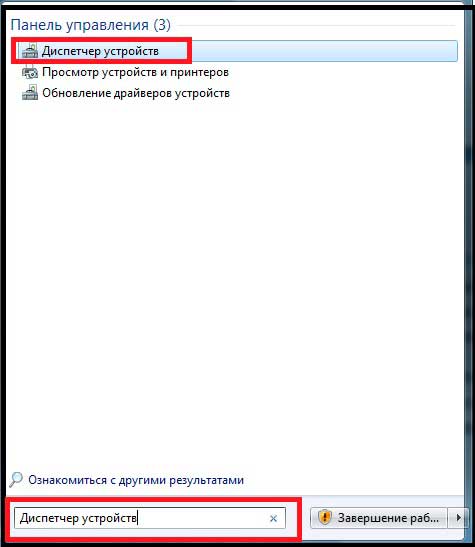
بعد ذلك ، انقر فوق "مدير الجهاز" الذي يظهر وانتقل إليه. هنا سترى جميع الأجهزة الموجودة على جهاز الكمبيوتر الخاص بك - من الشاشة إلى محولات USB. نحن مهتمون بمحركات الشبكة التي يجب إزالتها. ستساعدك لقطة الشاشة أدناه في العثور على محولات الشبكة الخاصة بك.

نضغط عليها بزر الفأرة الأيسر ، وبعد ذلك ستظهر قائمة بجميع محولات الشبكة المثبتة. مهمتنا هي إزالة كل شيء. للقيام بذلك ، حدد محول الشبكة ، ثم انقر بزر الماوس الأيمن وحدد "حذف".
يمكنك أيضًا القيام بذلك باستخدام الأدوات الموجودة أعلى نافذة إدارة الأجهزة. انقر مرة واحدة على أيقونة "حذف" ، ثم قم بتأكيد الإجراء بالنقر فوق "موافق".
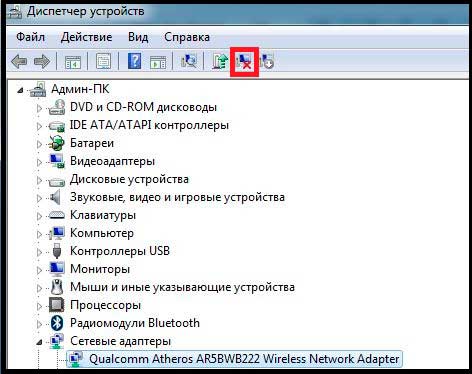
في بعض إصدارات Windows ، يطالبك النظام نفسه بإعادة التشغيل بعد تنفيذ مثل هذه الإجراءات. في أي حال ، يحتاج الكمبيوتر إلى إعادة التشغيل. بعد ذلك ، سيقوم العشرات بتثبيت أحدث برامج التشغيل تلقائيًا لمحولات الشبكة. هذه العملية واضحة ومباشرة ، لذا يمكنك فعلها بالتأكيد. بعد إعادة تشغيل جهاز الكمبيوتر الخاص بك ، يجب ألا يظهر الإشعار "يفتقد هذا الكمبيوتر بروتوكول شبكة واحد أو أكثر".
بالمناسبة ، هذه الطريقة مناسبة أيضًا للأخطاء الأخرى في اتصال الإنترنت. في بعض الأحيان لا يرى الكمبيوتر المحمول شبكة Wi-Fi المثبتة بجانبه. إذا كانت إعدادات جهاز التوجيه صحيحة ، فإن الأمر يستحق محاولة إعادة تثبيت جميع محولات الشبكة - وهذا ينطبق على أجهزة الكمبيوتر المحمولة وأجهزة الكمبيوتر الشخصية التي تعمل بنظام التشغيل Windows 7 و 8 و 10.
تصحيح الخطأ باستخدام سطر الأوامر
لا تخف من حقيقة أنه يجب عليك العمل مع سطر الأوامر. كل ما عليك فعله هو نسخ بعض الأوامر وتأكيد أفعالك. لقد كتبت مقالًا منفصلاً عن سطر الأوامر ، يمكنك قراءته.
لذلك ، انتقل إلى قائمة "ابدأ" ، وأدخل "CMD" في شريط البحث واضغط على مفتاح "Enter".
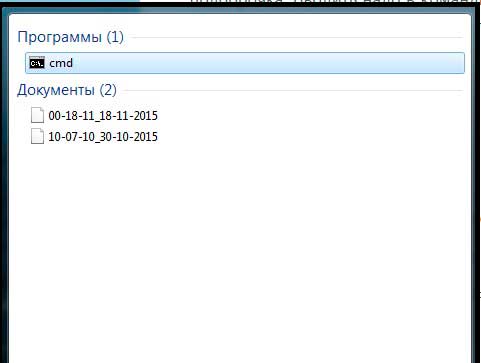
ذهبنا إلى سطر الأوامر. من الضروري أيضًا تنفيذ الإجراءات من مستخدم لديه حقوق المسؤول. إذا لم تتمكن من إدخال سطر الأوامر ، فحاول النقر بزر الماوس الأيمن فوقه واختيار "تسجيل الدخول كمسؤول".
تم ، الآن دعنا ننتقل إلى الأوامر. فيما يلي أربعة أوامر ، يجب عليك نسخها بدورها وبعد كل الضغط على الزر "إدخال" لتطبيق الإصلاح. فيما يلي أوامر الدخول:
إعادة تعيين netsh winsock
إعادة تعيين كتالوج netsh winsock
إعادة تعيين واجهة netsh ipv4
إعادة تعيين واجهة netsh ipv6
يمكن للمستخدمين المتمرسين أن يقولوا إن السطر الأخير زائد عن الحاجة ، وفي الواقع ليس ضروريًا ، لكن الأجهزة الموجودة على أجهزة الكمبيوتر مختلفة ، لذلك لن يضر الأمر. الآن يحتاج الكمبيوتر إلى إعادة التشغيل ، وبعد ذلك يجب أن يختفي الخطأ "يفتقد هذا الكمبيوتر بروتوكولات شبكة واحدة أو أكثر". بعد ذلك ، يمكنك عادةً استخدام اتصالات الشبكة والإنترنت بشكل عام.
لذا ، في ختام مقال اليوم - "يفتقد هذا الكمبيوتر بروتوكولات شبكة واحدة أو أكثر" أود أن أشير إلى أن بعض المستخدمين يحاولون إعادة تثبيت نظام التشغيل ، ولكن من الأفضل تجربة هاتين الطريقتين أولاً. بعد كل شيء ، كما تظهر الممارسة ، يمكن القضاء على الخطأ عن طريق تثبيت برامج تشغيل إضافية.
